Podczas próby zainstalowania nowej wersji Office 365 od czasu do czasu możesz utknąć na „Wszystko szykujemy" ekran. Zwykle dzieje się tak, jeśli nie zainstalowałeś poprawnie poprzednich plików Office 365. Ten sam błąd może wystąpić, jeśli pliki pakietu Office zostały uszkodzone lub przypadkowo usunąłeś niektóre z nich.
Co zrobić, jeśli usługa Office 365 utknęła na przygotowaniu rzeczy
Biuro napraw
Jednym z szybkich sposobów rozwiązania problemów z uszkodzeniem plików jest uruchomienie wbudowanego narzędzia do naprawy pakietu Office.
- Iść do Panel sterowania i wybierz Programy.
- Następnie przejdź do Programy i funkcje.
- Kliknij swój pakiet Office 365.
- Znajdź i kliknij Reszta przycisk.
- Zacznij od uruchomienia Szybka naprawa i sprawdź, czy to rozwiązało problem.

- Jeśli usługa Office 365 nadal utknęła na „Wszystko szykujemy”, uruchom Naprawa online narzędzie.
Zainstaluj ponownie pakiet Office
Jeśli naprawa pakietu Office nie rozwiązała problemu, spróbuj zainstalować go ponownie.
- Wróć do Panel sterowania → Programy → Programy i funkcje.
- Wybierz swój Apartament Biurowy i uderzył Odinstaluj przycisk.

- Aby upewnić się, że usunąłeś wszystkie pliki pakietu Office, usuń pakiet Instalatora Windows znajdujący się pod C:\Program Files\Office 16.
- Następnie wpisz %Pliki programów% na pasku wyszukiwania systemu Windows.
- Usuń Microsoft Office 16 oraz Microsoft Office lornetka składana.
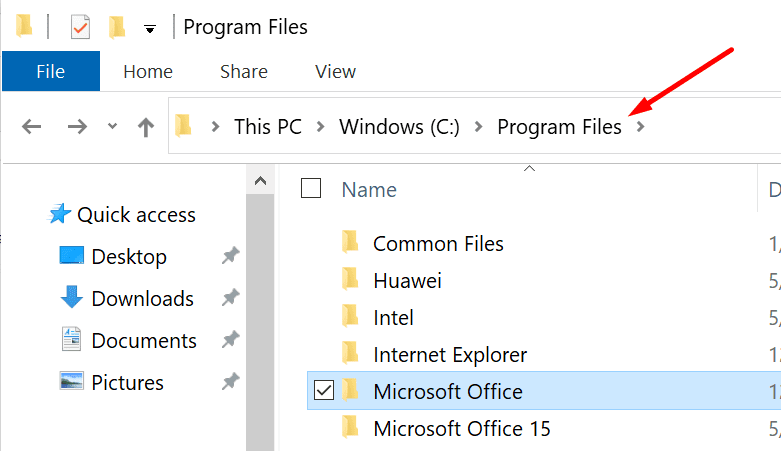
- Teraz wpisz %ProgramFiles (x86)% i usuń również folder Microsoft Office.
- Na koniec uruchom Edytor rejestru i przejdź do HKEY_CURRENT_USER\SOFTWARE\Microsoft\Office. Usuń folder Office.
- Następnie przejdź do HKEY_LOCAL_MACHINE \SOFTWARE\Microsoft\Office i usuń folder Office.
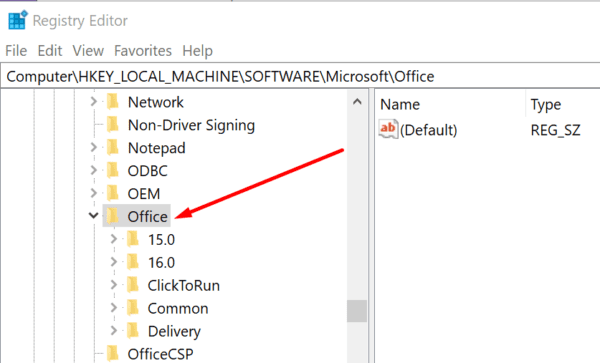
- Zrestartuj swój komputer. Możesz teraz pobrać i zainstalować nową wersję pakietu Office.
Aby uzyskać więcej informacji o tym, jak całkowicie odinstalować pakiet Office, przejdź do Strona pomocy technicznej firmy Microsoft.
Skorzystaj z Asystenta pomocy technicznej i odzyskiwania firmy Microsoft
Inni użytkownicy mogli rozwiązać ten problem, uruchamiając Asystent wsparcia i odzyskiwania. Pamiętaj, że aby uruchomić narzędzie, musisz najpierw połączyć się z Internetem. Po uruchomieniu Asystent pomocy technicznej i odzyskiwania automatycznie zainstaluje pakiet Office.
Pamiętaj, że ekran „Przygotowujemy się” może trwać jeszcze przez jedną lub dwie minuty. Ale potem status powinien zmienić się na Instalowanie.
Uruchom pakiet Office w trybie zgodności
Innym rozwiązaniem, które sprawdziło się u wielu użytkowników, jest uruchomienie instalatora pakietu Office w trybie zgodności dla systemu Windows 8.
- Kliknij prawym przyciskiem myszy plik OfficeSetup.exe i wybierz Nieruchomości.
- Następnie kliknij Zgodność patka.
- Sprawdzać Uruchom program w trybie zgodności z.
- Wybierz Windows 8 z menu rozwijanego. Naciśnij OK.
- Następnie ponownie kliknij prawym przyciskiem myszy plik OfficeSetup.exe i wybierz Uruchom jako administrator.
Jeśli już zainstalowałeś plik instalacyjny i napotykasz ten problem tylko od czasu do czasu, skorzystaj z poniższego obejścia.
- Kliknij prawym przyciskiem myszy plik instalacyjny pakietu Office i wybierz Nieruchomości.
- Następnie przejdź do Zgodność patka.
- Zaznacz Uruchom ten program w systemie Windows 8 pole wyboru.
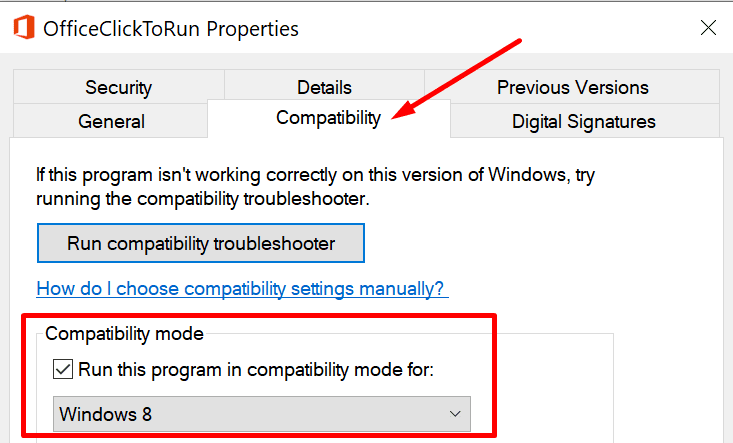
- Zapisz zmiany.
- Uruchom instalator pakietu Office jako administrator. Sprawdź, czy problem nadal występuje.
Plik instalacyjny pakietu Office można znaleźć w lokalizacji C:\Program Files\MicrosoftOffice 16\ClientX64.
Wniosek
Podsumowując, jeśli nie możesz odinstalować usługi Office 365 i utknąłeś na etapie „Przygotowujemy wszystko”, co wydaje się trwać wiecznie, napraw lub odinstaluj pliki instalacyjne. Ponadto uruchom instalator pakietu Office w trybie zgodności dla systemu Windows 8.
Mamy nadzieję, że te rozwiązania zadziałały dla Ciebie. Jesteśmy naprawdę ciekawi, która metoda zadziałała za Ciebie. Napisz do nas komentarz poniżej.